Fabric 中的世系
在现代商业智能(BI)项目中,了解从数据源到其目标的数据流可能是一个挑战。 如果已生成跨越多个数据源、数据项和依赖项的高级分析项目,则挑战甚至更大。 诸如“如果我更改此数据会发生什么情况?”或“为什么此报告不是最新的?” 可能很难回答。 他们可能需要一组专家或深入调查才能理解。 Fabric 的世系视图可帮助你回答这些问题。
在世系视图中,可以看到工作区中所有项之间的世系关系,以及工作区上游一步外部的数据源。
每个工作区都会自动具有继承关系视图。
注意
Fabric 中的世系为预览版,并非所有项之间的连接都完全受支持。 某些项之间的关系可能会被错误地显示。
权限
工作区中有角色的任何用户都可以访问该工作区的世系视图。 但是,具有 查看器 角色的用户看不到数据源。
打开世系视图
可从多个位置访问世系。 通常,你可以从以下位置访问它
从工作区工具栏

从项的选项菜单(例如 OneLake 数据中心)
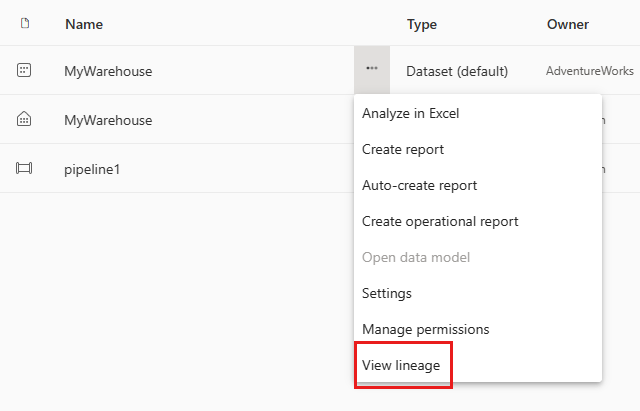
从项目详细信息页面顶部的菜单项中选择
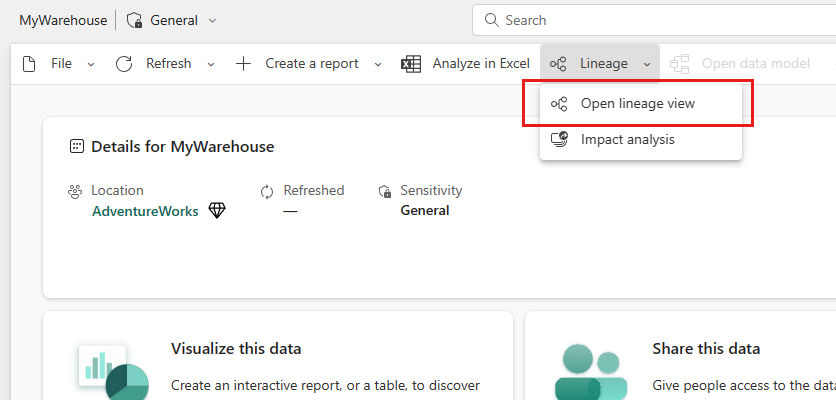
世系视图中显示的内容
在打开项目的关系视图时,你将看到项目所在工作区中所有项之间的关联。
世系视图显示:
- 工作区中的所有项及其相互连接的方式。
- 工作区外的上游连接,其上一级。 你可以判断某个项是否位于工作区之外,因为外部工作区的名称在卡片上指示,如上图中的 HR Data KQL 数据库所示。
不显示不同工作区中的下游项。 若要在工作区外部浏览项的下游连接,请打开该项的影响分析。
项由提供有关该项的一些信息的卡片表示。
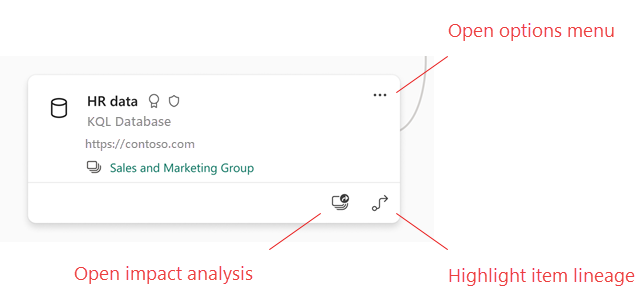
数据源
可以看到语义模型和数据流从中获取其数据的数据源。 在数据源卡片上,可以看到有助于标识源的信息。 例如,对于 Azure SQL Server,还会看到数据库名称。
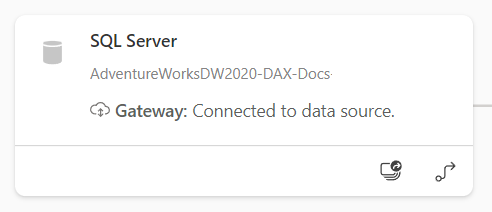
突出显示项的世系
若要突出显示特定项目的世系,请选择卡片右下角的箭头。
Fabric 会突出显示与该项相关的所有项目,并将其余部分变暗。
缩放和全屏
世系视图是交互式画布。 可以使用鼠标和触摸板在画布中导航,以及放大或缩小。
若要放大和缩小,请使用右下角的菜单或鼠标或触摸板。
若要为图形本身留出更多空间,请使用右下角的全屏选项。
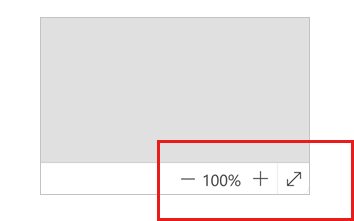
注意事项和限制
- 世系视图在 Internet Explorer 中不可用。 有关详细信息,请参阅 Power BI 支持的浏览器。
- 仅当使用 获取数据 UI 设置与数据流的连接,并且使用 数据流 连接器时,才保证在语义模型和数据流之间正确显示关系。 如果使用手动创建的 Mashup 查询连接到数据流,则无法正确显示语义模型和数据流之间的世系。

